win8无法打开计算机管理器的方法
摘要:解决方法1、按WIN+R调出运行对话框,然后输入Regedit并回车,打开注册表编辑器;2、在注册表中依次展开:HKEY_CLASSES_R...
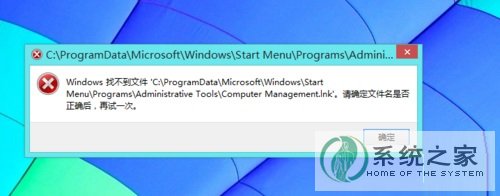
解决方法
1、按WIN+R调出运行对话框,然后输入 Regedit 并回车,打开注册表编辑器;
2、在注册表中依次展开:HKEY_CLASSES_ROOT / CLSID / 20D04FE0 / shell / Manage / command ;
(如果感觉不好找,也可以使用注册表中的查找功能)
3、然后双右右侧的“默认”,打开后将数值更改为 %windir%/system32/mmc.exe /s %windir%/system32/compmgmt.msc 如下图:
 4、更改完成后,退出注册表,这时已经修复完毕啦,右键点击“这台电脑”——“管理”,就可以正常打开不会出错了。
4、更改完成后,退出注册表,这时已经修复完毕啦,右键点击“这台电脑”——“管理”,就可以正常打开不会出错了。
【win8无法打开计算机管理器的方法】相关文章:
★ Win8系统开启WindowsPowerShell的方法
上一篇:
Win8生成系统健康报告的操作方法
下一篇:
Win8重命名开始屏幕图标名字的方法
